【Linux】如何查找命令及历史记录history
如何查找命令及历史记录
如何找到一个命令、命令的历史记录、一些实用的快捷键、总结
学习如何查找命令和命令的历史记录。
1、如何找到一个命令
Q:有时候会想不起来一个命令到底是如何拼写的?那该怎么办吗?描述清楚点百度谷歌一波???
A:用 Tab 键来补全命令!!!Tab 键不仅可以补全命令,还可以补全文件名、路径名,绝对让我们的效率倍增。记个大概,经常使用。
例如,我输入mk,然后按两次Tab键,展示所有可能的补全选项。
mk就很多了

mkd就两个了
我继续输入mkdi,再按下Tab键,它就能为我自动补全成了mkdir了,因为只有一个了。
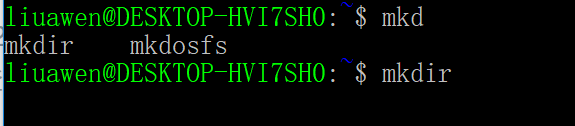
又例如,我用 ls 命令后跟一个目录名,我可以输入目录名的几个首字母,然后用按 Tab 来帮我补全,有很长的路径名时极为方便:ls -s

若有太多选项了,会分页显示。
我们可以按
- 空格键:用于跳到下一页
- 回车键:用于跳到下一行
- q :用于退出列表。
注意:不同的系统不同的环境里面的命令的数目是不一样的,命令的数量一般取决于系统里安装了多少软件,安装的软件越多,可供选用的命令就越多。
2、命令的历史记录
有时我们忘记了之前输入的命令是什么,或者输入这句命令很长,不想再重新输入一遍。那么显示命令的历史就很有用了。(不想重新输入命令)
显示命令的历史记录
有两个按键是很常用的:
- 向上键:按时间顺序向前查找用过的命令,每按一次就前进一个命令;
- 向下键:按时间顺序向后查找用过的命令,每按一次也前进一个命令。
有时觉得上下键每次进一个命令太花时间,效率太慢了,我们也可以用查找的方法:
Ctrl + R : 用于查找使用过的命令
怎么用这个呢
例如,我查找 ping www.baidu.com 这个命令,就可以用 Ctrl + R 组合键,然后只输入pin,因为我之前使用过 ping www.baidu.com 这个命令,它就为我自动补全了 ping www.baidu.com 命令,哈哈如下图:

ifconfig, 命令用来查看和配置网络设备。
Linux:ping ip地址 是一直ping下去的, 加上-c是几次的,例如ping www.baidu.com -c4 ping百度四次。 而Windows是默认四次的。
Microsoft Windows [版本 10.0.17134.1365]
(c) 2018 Microsoft Corporation。保留所有权利。
C:\Users\x1c>ping www.baidu.com
正在 Ping www.a.shifen.com [36.152.44.96] 具有 32 字节的数据:
来自 36.152.44.96 的回复: 字节=32 时间=20ms TTL=55
来自 36.152.44.96 的回复: 字节=32 时间=20ms TTL=55
来自 36.152.44.96 的回复: 字节=32 时间=22ms TTL=55
来自 36.152.44.96 的回复: 字节=32 时间=24ms TTL=55
36.152.44.96 的 Ping 统计信息:
数据包: 已发送 = 4,已接收 = 4,丢失 = 0 (0% 丢失),
往返行程的估计时间(以毫秒为单位):
最短 = 20ms,最长 = 24ms,平均 = 21ms
C:\Users\x1c>
liuawen@DESKTOP-HVI7SH0:~$ ping www.baidu.com -c4
PING www.a.shifen.com (36.152.44.95) 56(84) bytes of data.
64 bytes from 36.152.44.95 (36.152.44.95): icmp_seq=1 ttl=55 time=20.1 ms
64 bytes from 36.152.44.95 (36.152.44.95): icmp_seq=2 ttl=55 time=29.9 ms
64 bytes from 36.152.44.95 (36.152.44.95): icmp_seq=3 ttl=55 time=22.0 ms
64 bytes from 36.152.44.95 (36.152.44.95): icmp_seq=4 ttl=55 time=20.5 ms
--- www.a.shifen.com ping statistics ---
4 packets transmitted, 4 received, 0% packet loss, time 3000ms
rtt min/avg/max/mdev = 20.104/23.141/29.936/3.988 ms
liuawen@DESKTOP-HVI7SH0:~$ ping www.baidu.com
PING www.a.shifen.com (36.152.44.95) 56(84) bytes of data.
64 bytes from 36.152.44.95 (36.152.44.95): icmp_seq=1 ttl=55 time=19.8 ms
64 bytes from 36.152.44.95 (36.152.44.95): icmp_seq=2 ttl=55 time=19.9 ms
64 bytes from 36.152.44.95 (36.152.44.95): icmp_seq=3 ttl=55 time=20.9 ms
64 bytes from 36.152.44.95 (36.152.44.95): icmp_seq=4 ttl=55 time=19.9 ms
64 bytes from 36.152.44.95 (36.152.44.95): icmp_seq=5 ttl=55 time=21.7 ms
64 bytes from 36.152.44.95 (36.152.44.95): icmp_seq=6 ttl=55 time=21.7 ms
64 bytes from 36.152.44.95 (36.152.44.95): icmp_seq=7 ttl=55 time=21.2 ms
64 bytes from 36.152.44.95 (36.152.44.95): icmp_seq=8 ttl=55 time=20.4 ms
64 bytes from 36.152.44.95 (36.152.44.95): icmp_seq=9 ttl=55 time=30.3 ms
^C
--- www.a.shifen.com ping statistics ---
9 packets transmitted, 9 received, 0% packet loss, time 8009ms
rtt min/avg/max/mdev = 19.879/21.827/30.359/3.102 ms
liuawen@DESKTOP-HVI7SH0:~$
history命令
history是用于列出之前使用过的所有命令
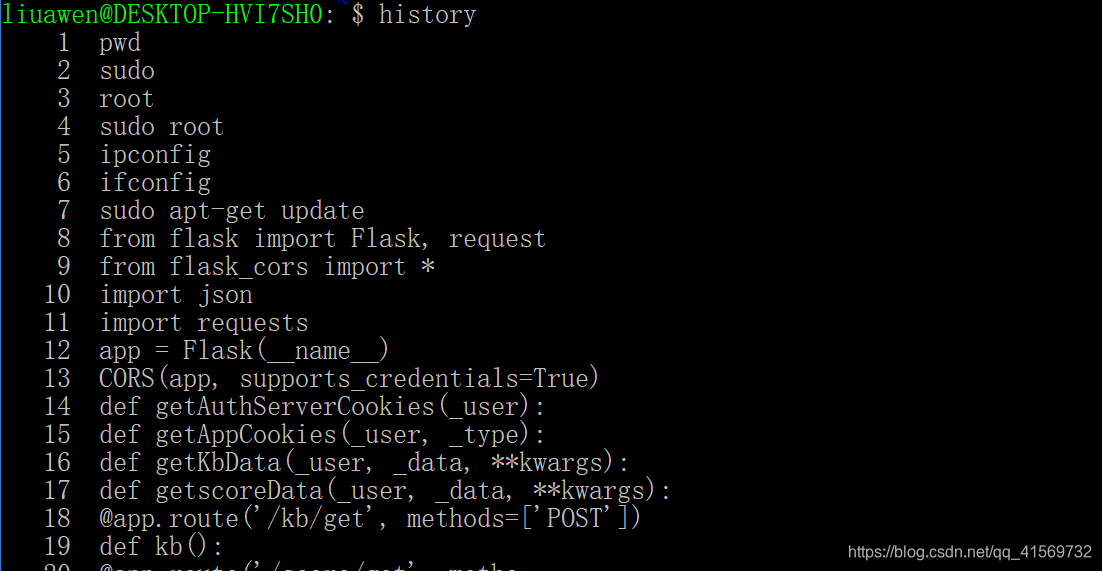
…

保存我在终端输入过的命令,最近的一条命令是我刚输入的 history命令。
history命令可以方便了解自己之前输入过的那些命令。
history 列出的使用过的命令,是有编号的,如果要重新运行对应编号的命令,可以用 !编号 这样的格式。
我想重新运行154ping www.baidu.com -c4, 终端输入命令 !154。
liuawen@DESKTOP-HVI7SH0:~$ !154
ping www.baidu.com -c4
PING www.a.shifen.com (36.152.44.95) 56(84) bytes of data.
64 bytes from 36.152.44.95 (36.152.44.95): icmp_seq=1 ttl=55 time=34.3 ms
64 bytes from 36.152.44.95 (36.152.44.95): icmp_seq=2 ttl=55 time=20.7 ms
64 bytes from 36.152.44.95 (36.152.44.95): icmp_seq=3 ttl=55 time=20.8 ms
64 bytes from 36.152.44.95 (36.152.44.95): icmp_seq=4 ttl=55 time=20.6 ms
--- www.a.shifen.com ping statistics ---
4 packets transmitted, 4 received, 0% packet loss, time 3004ms
rtt min/avg/max/mdev = 20.695/24.169/34.347/5.877 ms
liuawen@DESKTOP-HVI7SH0:~$
3、一些实用的快捷键
我想只使用键盘装个B,不喜欢装A。。。。。。
那就练好快捷键,命令行呗,让我键盘敲得飞起来。
一些经常使用的快捷键:
Ctrl + L 用于清理终端的内容,就是清屏的作用。其实 clear 命令也有同样效果, Ctrl + L 比输入
clear快得多,Ctrl + D 给终端传递 EOF (End Of File,文件结束符),在运行程序时很有用。有些程序我们需要在接收到 EOF 输入时结束,那么我们就Ctrl + D 。退出 root 用户身份,就可以用 Ctrl + D。
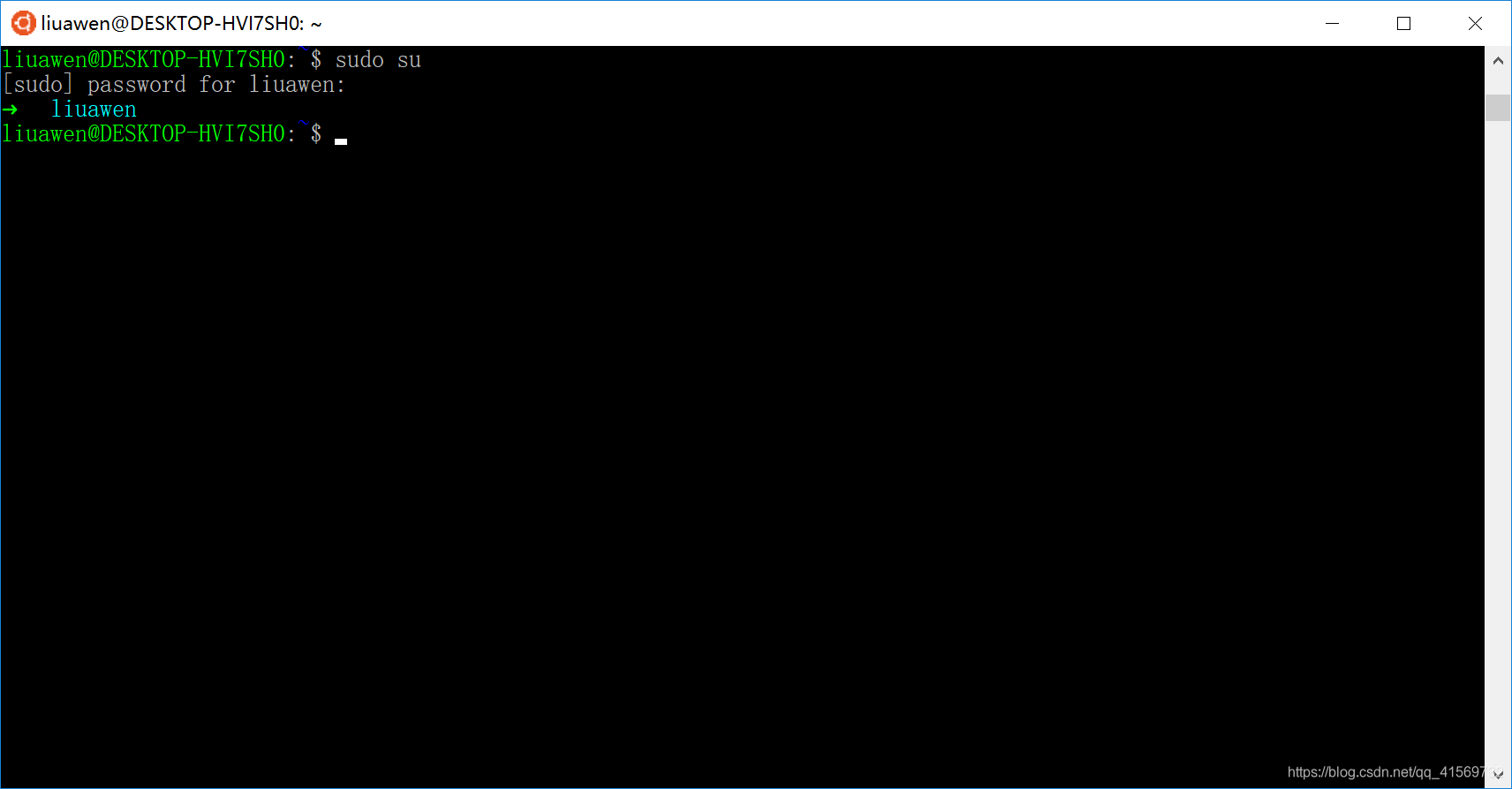
如果在命令行提示符后什么也不输入的情况下直接按下这组快捷键,那么就会关闭当前的终端;
Shift + PgUp 用于向上滚屏,与鼠标的滚轮向上滚屏是一个效果;
Shift + PgDn 用于向下滚屏,与鼠标的滚轮向下滚屏是一个效果。
下面的快捷键在编辑一条比较长的命令时很有用:
- Ctrl + A 光标跳到一行命令的开头。一般来说,Home 键有相同的效果;
- Ctrl + E 光标跳到一行命令的结尾。一般来说,End 键有相同的效果;。
- Ctrl + U 删除所有在光标左侧的命令字符;
- Ctrl + K 删除所有在光标右侧的命令字符;
- Ctrl + W 删除光标左侧的一个“单词”,这里的“单词”指的是用空格隔开的一个字符串。
- Ctrl + Y 粘贴用 Ctrl + U、 Ctrl + K 或 Ctrl + W “删除”的字符串,有点像“剪切-粘贴”。
这些都是简单入门的快捷键,还有的。
4、小结
1、可以用 Tab 键来补全命令,非常方便。Tab 键不仅可以补全命令,还可以补全文件名、路径名。
2、键盘上下键来查看使用过的命令,也可以Ctrl+R快捷键查找我们曾经使用过的命令。
3、history,history命令是用于列出之前使用过的所有命令
4、一些快捷键组合,Ctrl+L、Ctrl + D、Ctrl + A、Ctrl + E 、Ctrl + W 、Ctrl + R 、Ctrl + Y 等等。
5、熟悉使用命令。
5、参考资料
1、专栏 Linux命令行与Shell脚本编程大全 - Oscar 简单记录-笔记
【Linux】如何查找命令及历史记录history的更多相关文章
- linux vi查找命令
linux vi查找命令 div id="article_content" class="article_content"> 使用vi编辑器编辑长文 ...
- linux中查找命令find、locate、whereis、which、type区别
linux中查找命令find.locate.whereis.which.type区别 1. find Java代码 find是最常见和最强大的查找命令,你可以用它找到任何你想找的文件.与查询数据库(/ ...
- Linux文件查找命令find,xargs详述【转】
转自:http://blog.csdn.net/cxylaf/article/details/4069595 转自http://www.linuxsir.org/main/?q=node/137 Li ...
- Linux的查找命令
1. 文件搜索find find是最常见和最强大的查找命令,你可以用它找到任何你想找的文件. find的使用格式如下: $ find [搜索路径] [搜索条件][搜索文件名] 如果什么参数也不加,fi ...
- Linux搜索查找命令
Linux搜索查找指令 find,用于在文件树中查找文件并作相应的处理 -name:按照文件名查找文件 -perm:按照文件权限查找文件 -user:按照文件属主来查找文件 -size:按照指定的文件 ...
- linux下查找命令总结
查找命令总结,which,whereis,find,locate,type http://blog.csdn.net/jessica1201/article/details/8139249 1.f ...
- Linux下查找命令(收集整理)
原文:http://blog.csdn.net/sunstars2009918/article/details/8510878 一.Linux查找文件的相关命令 常 用 命 令 简要中文说明 程序所在 ...
- Linux下查找命令 —— find、grep、 which、 whereis、 locate
find命令 基本格式 find < path > < expression > < cmd > ''' path: 所要搜索的目录及其所有子目录.默认为当前目录. ...
- linux中查找命令find、locate、whereis、which、type的区别
find find是最常见和最强大的查找命令,你可以用它找到任何你想找的文件.与查询数据库(/var/lib/locatedb)文件不同,find查找的是磁盘空间. locate locate命令其实 ...
随机推荐
- 写了两年的一本.NET书现在终于在北京最大的新华书店上架了,然而我却很难找到工作了。
两年前,有几个出版社的编辑在QQ上跟我联系写书的事情,好奇为什么出版社会找到我这样一个很普通的.NET技术人员,其中一个编辑说他们分析了很多博客园博主的文章阅读量和写作质量,觉得我的博客还是不错的.尽 ...
- docker 连接MySQL·集群
1 指定端口 docker run -p 3307:3306 --name root -e MYSQL_ROOT_PASSWORD=root -d mysql # 6380 root password ...
- Mybatis学习-日志与分页
日志 为什么需要日志 如果一个数据库操作出现了异常,需要排错,那么日志就是最好的助手 Mybatis通过使用内置的日志工厂提供日志功能,有一下几种实现方式: SLF4J Apache Commons ...
- Java IO流字符流简介及基本使用
Java IO流字符流简介及常用字符流的基本使用 字符流分为输入字符流(Writer)和输出字符流(Reader),这两种字符流及其子类字符流都有自己专门的功能.在编码中我们常用的输出字符流有File ...
- Python机器学习课程:线性回归算法
本文的文字及图片来源于网络,仅供学习.交流使用,不具有任何商业用途,如有问题请及时联系我们以作处理 最基本的机器学习算法必须是具有单个变量的线性回归算法.如今,可用的高级机器学习算法,库和技术如此之多 ...
- 前方高能!看Python程序员是表白的
一.️爱心墙️ 通过爬虫搜集到粉丝的头像,然后利用PIL库拼接出爱心墙的形状: 二.代码分析 1.头像爬取 在个人中心点击我的粉丝便可以看到自己的粉丝,通过抓包可知对应的接口为: url = 'htt ...
- python之把列表当做队列使用
把列表当做队列使用,只是在列表中第一个加入的元素,第一个提取出来,拿列表当做队列用,效率并不高.在列表中最后添加或者删除元素速度很快,然而从列表里插入或者从头弹出速度却不快,因为其他所有元素都要一个一 ...
- Hive动态分区详解
目录 动态分区调整 注意 动态分区插入 动静分区结合 例子 动态分区调整 动态分区属性:设置为true表示开启动态分区功能(默认为false)hive.exec.dynamic.partition=t ...
- 【进程/作业管理】篇章一:Linux进程及管理(专用内存监控类工具)------【vmstat、pmap】
主要讲解专用内存监控工具的使用:vmstat.pmap命令的使用. 命令概览: vmstat 显示虚拟内存状态 pmap 报告进程与内存映射关系 vmstat命令是最常见的Linux/Unix监控工具 ...
- Java中常见的json序列化类库 - Jackson
Jackson 介绍 Jackson框架是基于Java平台的一套数据处理工具,被称为"最好的Java Json解析器". Jackson框架包含了3个核心库:streaming,d ...
